
Cambiar de trama
Descripción general
La reproducibilidad de una imagen depende significativamente de la pantalla. Seleccione una pantalla apropiada para la calidad de imagen requerida.
Significado y finalidad de las tramas
Esta máquina traza imágenes usando pantallas (puntos de semitono) y, por lo tanto, la expresión de las imágenes puede cambiar con el tipo de pantalla.
Si una imagen es difícil de reproducir usando la pantalla actual (o selección automática), es importante seleccionar la pantalla apropiada. Al imprimir, hay tres tipos de trama disponibles para elegir: Trama 1/Trama 2/Aleatorio. Sin embargo, la pantalla asignada a cada tipo de pantalla solo puede ser definida por el administrador desde el menú Configuración administrador máquina.
En esta sección, se describe cómo asignar una pantalla a un tipo de pantalla y cómo seleccionar una pantalla para imprimir.
Sugerencias
Hay dos tipos de trama: de punto reticular y aleatoria, que se definen según sus formas y expresiones. Hay varias pantallas con distinto número de puntos/líneas disponibles para cada tipo.

Tipos de pantalla y sus características:
Tipo de pantalla | Características | Grupo de selección |
|---|---|---|
Pantalla de puntos | Usa puntos para reproducir una imagen. Suele utilizarse en impresoras de offset. | Trama 1 / Trama 2 |
Aleatorio | Reproduce imágenes con disposición fina de puntos no periódicos usando el método de difusión de errores. Este método es apropiado para reproducir originales de texto nítidamente. | Aleatorio |
Cuándo se debe realizar
Cuando una imagen es difícil de reproducir utilizando la pantalla actual (o selección automática)
Entorno previsto
Sistema operativo | Windows 7 |
Aplicación | Adobe Acrobat Reader DC |
Controlador de imagen | Controlador de imágenes integrado |
Controlador de impresora | Controlador de plugin PS |
* La pantalla del ejemplo puede ser distinta de la real, ya que depende del entorno del sistema y de la versión/revisión de la aplicación.
Flujo de trabajo
La pantalla puede cambiarse mediante el panel táctil de la máquina y el controlador de impresora.
Asignar una trama desde la máquina (trama personalizada)
Cambiar la trama desde el controlador de impresora
Asignación de una pantalla desde la máquina (Pantalla personalizada)
Usando el panel táctil de la máquina, asigna pantallas desde el menú Configuración administrador máquina.
Pulse Utilidades/Contadores en el panel de control de la máquina.

Se muestra el menú UTILIDAD.
Pulse Conf. de administrador.
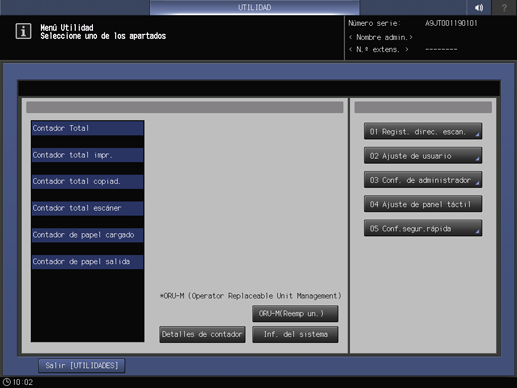
Pulse Configuración sistema.
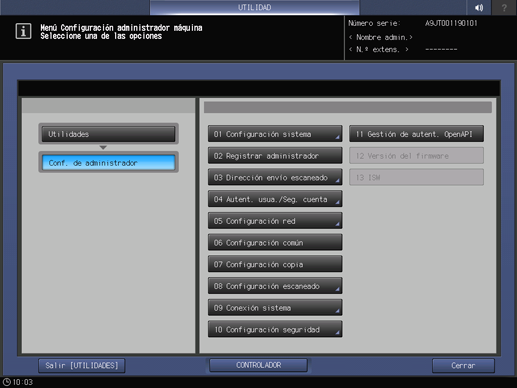
Pulse Ajuste avanzado.
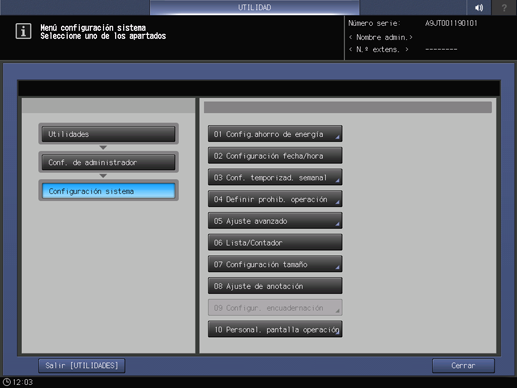
Pulse Ajuste de calidad.
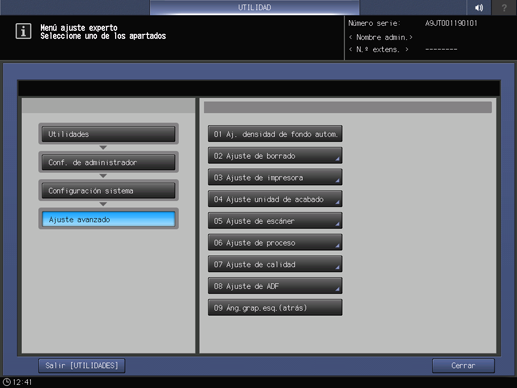
Pulse Trama personalizada.
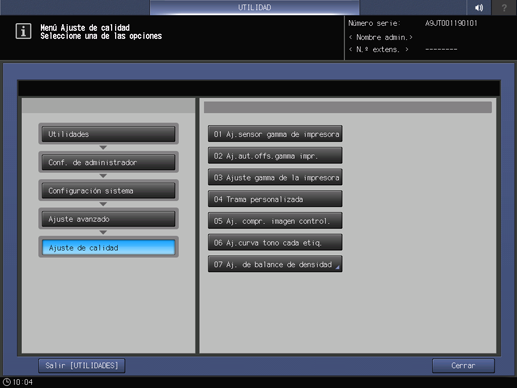
Pulse la trama que desea asignar a cada tipo de trama: Trama 1, Trama 2 y Aleatorio. Después del ajuste, pulse Aceptar.
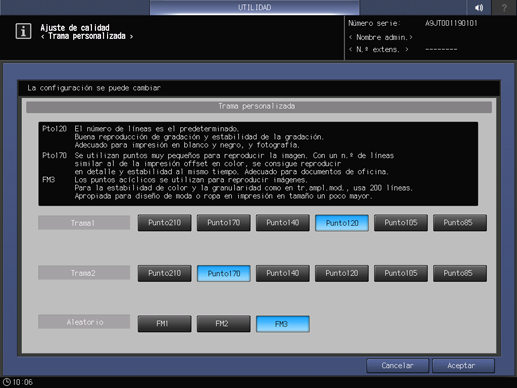
Cambio de la pantalla desde el controlador de impresora
El usuario puede cambiar la pantalla mediante el controlador de impresora al imprimir.
Abra los datos del original con la aplicación y, a continuación, haga clic en Impresión en el menú Archivo.
La pantalla Imprimir se muestra de forma diferente en función de la aplicación utilizada.
Si no se muestra el menú Archivo, haga clic en el botón Imprimir archivo.
Seleccione la impresora que se va a utilizar para imprimir y haga clic en Propiedades.
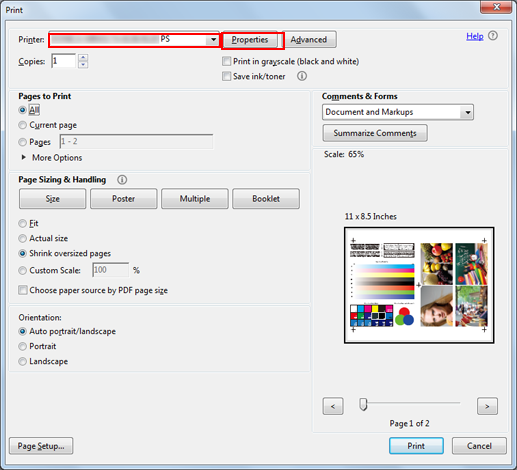
Haga clic en la pestaña Imagen y seleccione la pantalla para Imagen en Pantalla Fija.
Ejemplo: a continuación se muestra un ejemplo de una pantalla predeterminada. El administrador puede modificar los tipos de pantalla que se pueden seleccionar desde el menú UTILIDAD. Los tipos de pantalla disponibles también pueden variar en función del controlador de imagen.
Trama 1 (Punto120): El número de líneas es el predeterminado. Buena reproducción de gradación y estabilidad de la gradación. Adecuado para impresión en blanco y negro, y fotografía.
Trama 2 (Punto170): Se utilizan puntos muy pequeños para reproducir la imagen. Con un n.º de líneas similar al de la impresión offset en color, se consigue reproducir en detalle y estabilidad al mismo tiempo. Adecuado para documentos de oficina.
Aleatorio (FM3): se utilizan puntos acíclicos para reproducir la imagen. Para la estabilidad de color y la granularidad como trama de amplitud modulada, utiliza 200 líneas. Adecuada para diseño de moda o ropa en impresión de tamaño algo mayor.
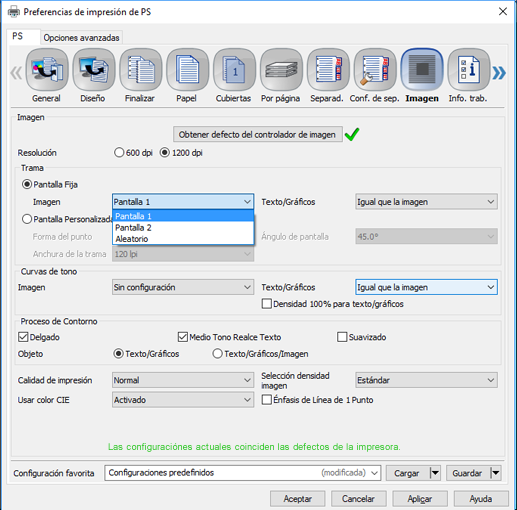
explicación adicionalLa selección de Pantalla Personalizada permite acceder a ajustes avanzados: forma del punto, número de líneas de pantalla y ángulo de pantalla. (Consulte Pantalla Personalizada.)
Seleccione una pantalla para Texto/Gráficos y haga clic en Aceptar.
Para utilizar la misma pantalla que se utiliza para Imagen, seleccione Igual que la imagen.
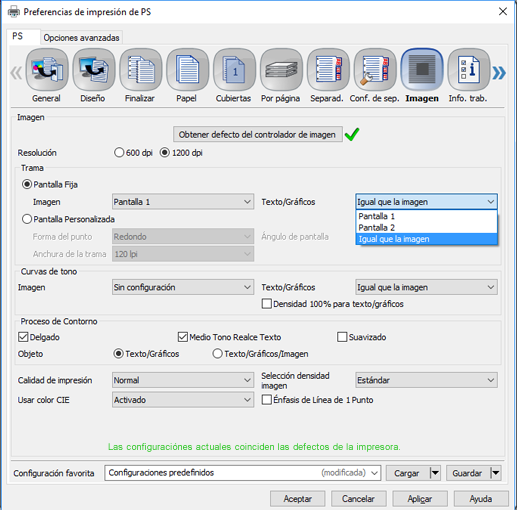
Haga clic en Imprimir en la pantalla Imprimir.
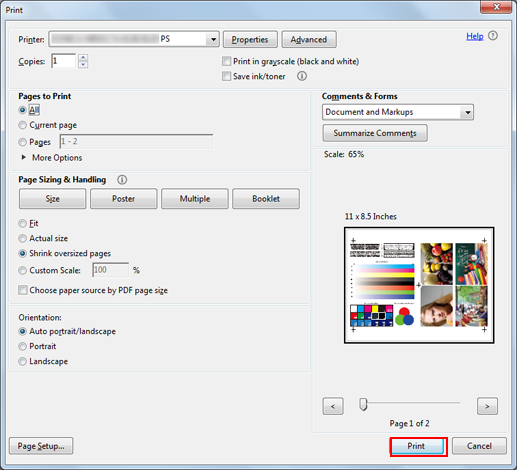
El original se imprime usando la pantalla seleccionada.